Uplay में दिखाई नहीं दे रहा है: कैसे ठीक करें?
अन्य उपयोगी मार्गदर्शक / / August 05, 2021
Ubisoft का यूप्ले एक ऑनलाइन गेमिंग क्लाइंट है जो उपयोगकर्ताओं को Ubisoft खाते में लॉग इन करने और ऑनलाइन वीडियो गेम खेलना शुरू करता है जो दूसरों की तरह प्लेटफॉर्म पर सूचीबद्ध हैं। यह पीसी, कंसोल और मोबाइल प्लेटफॉर्म के लिए उपलब्ध है। यह सेवा का उपयोग करने के लिए नि: शुल्क है जहां इच्छुक उपयोगकर्ता आसानी से जुड़ सकते हैं और उपलब्धियों के साथ यूबीसॉफ्ट क्लब (उर्फ यूप्ले) का विशेष लाभ प्राप्त कर सकते हैं। हालांकि, कुछ उपयोगकर्ता रिपोर्ट कर रहे हैं कि खरीदे गए खेल में दिखाई नहीं दे रहा है Uplay और हमारे पास संभावित सुधारों की एक जोड़ी है।
इसलिए, यूप्ले के प्रभावित उपयोगकर्ताओं के अनुसार, ग्राहक खरीदे गए खेल का पता नहीं लगा सकता है या पहचान नहीं सकता है और खेल पुस्तकालय में नहीं दिखा सकता है। यह शाब्दिक रूप से ’पूर्ण गेम को अनलॉक करने के लिए कह रहा है’ भले ही खरीदे गए गेम को सूचीबद्ध सूची (लेनदेन), पेपैल, या यहां तक कि बैंक स्टेटमेंट पर भी दिखा रहा हो। यदि आप भी इसी समस्या का सामना कर रहे हैं तो इसे ठीक करने के लिए नीचे दिए गए समस्या निवारण मार्गदर्शिका देखें।
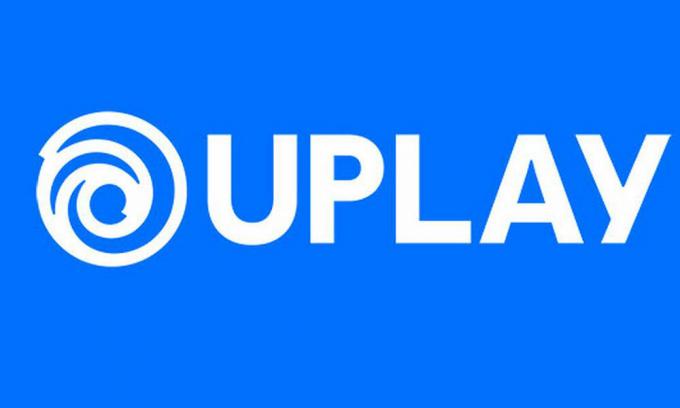
Uplay में दिखाई नहीं दे रहा है: कैसे ठीक करें?
विशेष रूप से समस्या Ubisoft के लिए जानी जाती है और उन्होंने इसे स्वीकार किया है कि कभी-कभी Ubisoft खाता उपयोगकर्ता ऑनलाइन गेम खरीदने के बाद भी अपने गेम लाइब्रेरी पर खरीदे गए गेम को नहीं देख या प्राप्त कर सकते हैं। Ubisoft के एक सपोर्ट एजेंट के अनुसार, यदि किसी को भी इस मुद्दे का सामना करना पड़ता है, तो तुरंत पेपैल या बैंक प्राधिकरण (कार्डधारकों) के माध्यम से धनवापसी के लिए कहें।
हालांकि इस बात की कोई 100% पुष्टि नहीं है कि हर बार जब आप इस तरह का मुद्दा पाते हैं, तो आपको आसानी से धनवापसी मिल जाएगी। लेकिन अगर खरीद लेनदेन हाल ही में किया गया है और आदेश कंपनी के सिस्टम पर नहीं दिख रहा है, जिसका अर्थ है कि ऑर्डर अभी तक संसाधित नहीं हुआ है। केवल उस परिदृश्य में, उपयोगकर्ता तुरंत धनवापसी के लिए पूछ सकते हैं और कंपनी इस मुद्दे या तदनुसार धनवापसी प्रक्रिया की तलाश करेगी।
हम उम्मीद कर सकते हैं कि यूबीसॉफ्ट खरीदे गए गेम और मेक के लिए बेहतर सिस्टम सपोर्ट के साथ आएगा सुनिश्चित करें कि यदि किसी मामले में उन्हें नहीं मिलता है तो उपयोगकर्ता निराश नहीं होंगे या किसी भी तरह से घोटाला महसूस नहीं करेंगे वापसी। हालांकि, नीचे दिए गए संभावित वर्कअराउंड के कुछ जोड़े हैं जो आप एक बार भी उपयोग कर सकते हैं।
- सुनिश्चित करें कि आप उसी और वैध यूबीसॉफ्ट खाते या क्रेडेंशियल्स का उपयोग करते समय खरीदारी करते समय और क्लाइंट में लॉग इन करते समय करें। यदि मामले में, आप खाते का उपयोगकर्ता नाम या पासवर्ड याद नहीं रख सकते, तो कृपया यूबीसॉफ्ट सपोर्ट टीम से संपर्क करें।
- सुनिश्चित करें कि आपका खरीदा गया गेम Uplay PC लाइब्रेरी में छिपा नहीं है। यदि आप नहीं जानते हैं, तो यूप्ले उपयोगकर्ताओं को पीसी लाइब्रेरी से अपने गेम को छुपाने की पेशकश करता है और आप लाइब्रेरी से गेम्स टैब के तहत हटाए गए गेम को नहीं देख पाएंगे। Uplay PC गेम्स लाइब्रेरी के निचले भाग में जाएं> हिडन सेक्शन का विस्तार करें।
- Uplay के कैश फ़ोल्डर को हटाने का प्रयास करें। बस अपने पीसी ड्राइव पर स्थापित यूप्ले स्थान पर जाएं> Ubisoft गेम लॉन्चर / यूप्ले फ़ोल्डर का पता लगाएँ “C: / प्रोग्राम संदेश (x86) / Ubisoft / Ubisoft गेम लॉन्चर ”> कैश फ़ोल्डर हटाएं> कैश फ़ोल्डर का नाम बदलें> Uplay क्लाइंट को फिर से चलाएँ और चेक करने का प्रयास करें खरीदा खेल।
यह बात है, दोस्तों। हमें उम्मीद है कि आपको यह लेख उपयोगी लगा होगा। नीचे टिप्पणी में पूछने के लिए स्वतंत्र महसूस करें।
सुबोध सामग्री लिखना पसंद करते हैं चाहे वह तकनीक से संबंधित हो या अन्य। एक साल तक टेक ब्लॉग पर लिखने के बाद, वह इसके प्रति भावुक हो गया। उसे खेल खेलना और संगीत सुनना बहुत पसंद है। ब्लॉगिंग के अलावा, वह गेमिंग पीसी बिल्ड और स्मार्टफोन लीक के आदी है।



